HEIC ファイルは高効率イメージ コンテナー ファイルとして知られており、2017 年に iOS バージョン 11 および macOS High Sierra を通じて Apple によって導入されました。 これは、PNG や JPG に比べてサイズが比較的小さい新しいファイル形式です。

上記の画像ファイル形式には、他にも便利な機能があります。 Google と Microsoft は、今後のオペレーティング システムでこの形式をサポートすると発表しました。
その後、 MacでHEICファイルを開く方法?
クイックルック: HEIC と HEIFHEIC ファイルを開く方法または起動する方法MacまたはPCでHEICファイルを表示する方法Mac 向けのトップ HEIC ビューアー アプリまとめ
クイックルック: HEIC と HEIF
HEIC は、HEIF 画像またはそのシーケンスを含むファイル拡張子です。 HEIF は、実際には、h.256 または高効率ビデオ圧縮としても知られる HEVC の技術から技術を借りてきました。 HEIF と HEVC はどちらも独自の技術です。 これら XNUMX つは、MPEG または Moving Picture Experts Group によって開発されました。
HEIF は、Apple が High Sierra と iOS バージョン 11 を搭載したデバイスのデフォルトの画像形式として使用したときに、主流のファイル形式の一部になりました。残念ながら、他の Web サイトやオペレーティング システムはまだ HEIC と HEIF をサポートしていません。 したがって、Apple の OS はこれらのファイル形式を自動的に JPEG に変換します。 これは特に、Apple ユーザーが iOS および Mac 製品を使用していないユーザーと画像を共有または転送したい場合に可能です。
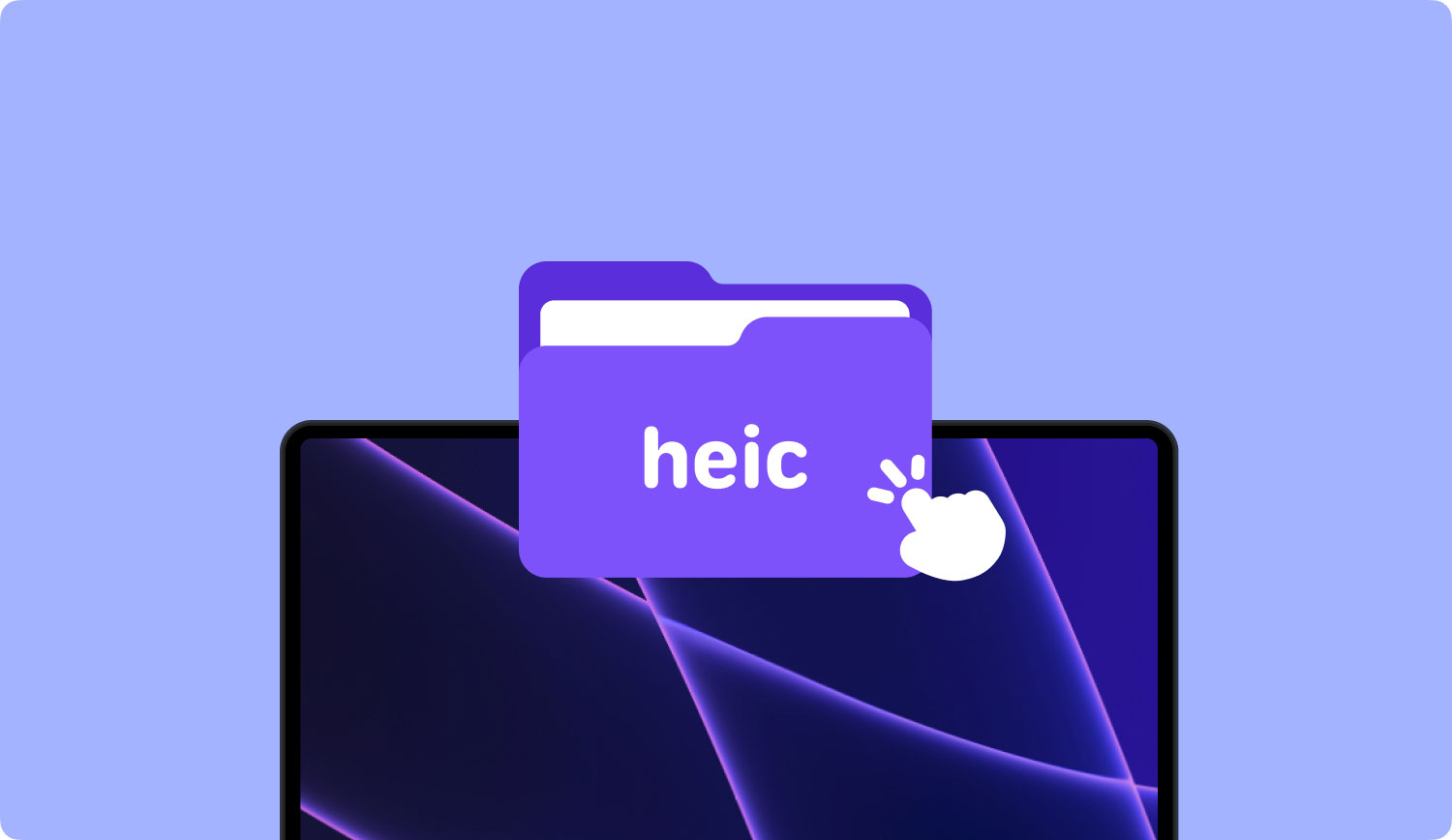
HEICの長所
HEIC の最大の利点であり、おそらく Apple によって使用された理由は、JPEG と比較して半分のサイズ (または比較的小さいサイズ) を約束するファイル サイズを持つことができることです。 約束は、「より良い」品質と相まって、より小さなサイズを持つことです。
さらに、HEIC は、GIFV や GIF などの画像シーケンスを持つファイル拡張子の代わりに使用できます。 最後に、このファイル形式は、複数の個々の画像をストレージに入れることができ、これらの画像のプロパティ、アルファ マップ、深度マップ、HDR データ、およびサムネイルを含めることができます。
HEICを使用することの短所
MPEG は HEIF と HEIC を開発し、独自の HEVC 技術に基づいているため、HEIC には特許の問題がある可能性があります。 実際には MPEG 以外の多くの特許グループが、HEVC 技術に関する特許を所有していると主張しています。 したがって、HEICに対する請求は可能かもしれません.
これらの主張は、Apple を含むプラットフォーム所有者に大きな影響を与える可能性があります。 HEIC 形式を使用する Web サイトも影響を受ける可能性があります。 HEIC ファイルのもう 11 つの問題は、ほとんどのデバイスでまだ広く採用されていないことです。 High Sierra および iOS バージョン XNUMX (およびそれ以降) を使用しているユーザーのみが表示できます。
ただし、良い点が XNUMX つあります。 Google と Windows は、今後のプラットフォーム バージョンでサポートする予定です。 ただし、HEIC 形式を問題なく使用できるようにするには、ユーザーがこれらの新しいプラットフォームに実際にアクセスするまでに時間がかかる場合があります。

HEIC ファイルを開く方法または起動する方法
Apple は、High Sierra および iOS バージョン 11 (およびそれ以降) のデバイスで HEIC ファイルを既にサポートしています。 したがって、HEIC ファイルを起動する際にユーザーが問題を抱えることはありません。 これらの画像ファイルを友人と共有している場合でも、心配する必要はありません。 Apple の共有シートを介して転送されると、HEIC ファイルが JPEF 形式に自動的に変換されます。
High Sierra または OS 11 (およびそれ以降) を持っていない他のユーザーは、HEIC から JPEG への変換サービスを選択できます。 これらのサービスは通常無料です。 または、変換ソフトウェアをダウンロードして、それらを使用して HEIC ファイルを JPEG に変換することもできます。 これは、Windows PC でも実行できます。
HEIC を使用すると、ユーザーは比較的小さいサイズの写真だけでなく、高品質の写真も使用できます。 最近では、デバイスのストレージ スペースへの影響を最小限に抑えても、より高い解像度が可能です。 残念ながら、HEIC ファイルはすべての種類のデバイスで表示できるわけではないため、人々が使用するほとんどのガジェットでサポートされるようにするには、変換する必要があります。
MacまたはPCでHEICファイルを表示する方法
Dropbox は、Mac コンピューターまたは Windows PC で HEIC ファイルを表示または開くことができる最も簡単な方法の XNUMX つです。 それはそれの裏側です。 この方法の欠点は、実際に行う前に画像を Dropbox にアップロードする必要があることです。 また、iOS デバイスから Dropbox に画像をアップロードすると、HEIC ファイルはその JPEG ファイルに変換されます。 この機能はデフォルトで利用可能です。
HEIC ファイルに変換されないようにするには、iOS デバイスのカメラ設定を変更する必要があります。 ファイルが既に Dropbox にあり、JPEG に変換されている場合は、Mac コンピュータまたは Windows PC のどの Dropbox アプリからでもファイルを表示できます。

Google ドライブはその Dropbox によく似ています。 HEIC ファイルは、Google ドライブにアップロードされると、JPEG に変換されます。 したがって、変換された HEIC ファイルは、Windows または Mac コンピューターで Google ドライブを介してアクセスできます。
Mac 向けのトップ HEIC ビューアー アプリ
フィーワー | macOS 画像ビューア
これは、Mac デバイスで使用できるレスポンシブで高速な画像ビューアーです。 HEIC、HEIF、GIF、TIFF、JPG、BMP などをサポートしています。 High Sierra バージョン 10.13 (またはそれ以降のバージョン) を使用している場合は、Phiewer を使用して、iOS デバイスから HEIC 写真を変換せずに開いて表示できます。 HEIC 画像を使用すると、回転、拡大、および多くのことを行うことができるため、HEIC 画像でさらに多くのことができます。 無料でダウンロードできますが、PRO バージョンは App Store で 4.99 米ドルで入手できます。
Mac 用の Pixelmator
Pixelmator for Mac は、すべての機能を備えた非常に強力な画像エディターです。 写真を表示する機能もあります。 その macOS High Sierra との互換性と、HEIF および HEIC のサポートは、Pixelmator 3.7、Mount Whitney から始まりました。 これで、Mac デバイスで HEIC/HEIF を表示および編集できるようになりました。 要素や形状などを回転、移動、変形して、写真を編集できます。 これを使用して、iOS 11 デバイスでキャプチャした写真を完成させることができます。 最新の Pixelmator 3.8 Phoenix は、App Store から 29.99 米ドルで購入できます。
まとめ
HEIC 形式は、Mac デバイスや Windows PC でも簡単に開くことができます。 その方法については、上記の指示に従うだけです。 または、Mac コンピューターと Windows PC の両方で利用できる HEIC ビューアー ソフトウェアを選択することもできます。 ハッピー画像鑑賞!
